Background:
Ebben a cikkben elmagyarázzuk, hogy mire szolgálnak az értesítések, hogyan használjuk őket az IB Key hitelesítési folyamat során, és milyen hibaelhárítási műveleteket tud végrehajtani, ha az értesítés nem érkezik meg az okostelefonjára.
Tartalom
Mi az értesítés?
A push értesítés egy rövid üzenet, amelyet egy back-end szerver küld az eszközére az interneten keresztül. Az alkalmazásfejlesztők ezekkel az üzenetekkel tudják gyorsan és hatékonyan felkelteni a felhasználó figyelmét még akkor is, ha az adott pillanatban nem használja az alkalmazást. Az értesítések információt közölnek a felhasználókkal, vagy tájékoztatják őket egy konkrét műveletről, amelyet javasolt vagy kötelező elvégezniük.
Hogyan használja az IBKR Mobile alkalmazás az értesítéseket?
Az IBKR Mobile a következőkre használja az értesítéseket:
- figyelmeztetések és egyéb információk kézbesítése
- a kétlépcsős hitelesítés (IB Key) elvégzése során
A második esetben a felhasználó az értesítésre koppintva tudja megnyitni az IBKR Mobile alkalmazást és ott elvégezni a hitelesítési folyamatot.
Milyen előfeltételei vannak az IBKR Mobile értesítések fogadásának?
Az IBKR Mobile értesítések sikeres kézbesítéséhez az alábbi követelményeket kell teljesíteni:
- Telepítse és aktiválja eszközén az IBKR Mobile alkalmazást. A részletekért lásd: KB2260.
- Csatlakozzon eszközével az internet hálózatra (WiFi vagy mobiltelefon/vezeték nélküli szolgáltatói hálózaton keresztül, például EDGE / 3G / 4G / LTE). Amennyiben Ön Kínában tartózkodik, további információért tekintse meg az „A” megjegyzést.
Nem kapok IBKR Mobile értesítéseket. Mit tehetek?
Amennyiben teljesíti az előfeltételeket, de továbbra sem kap IBKR Mobile értesítéseket, tekintse át az alábbi utasításokat.
1. Kapcsolja be az „Egyszerű hitelesítést” az Ügyfélportálon
Az Ügyfélportálra történő bejelentkezést követően kattintson a Felhasználói menüre (a jobb felső sarokban található Felhasználó ikon), majd a Felhasználói beállítások menüpontra. Kattintson a Konfiguráció (fogaskerék) ikonra a Biztonságos bejelentkezési rendszer mellett. A jobb oldalon található Biztonságos bejelentkezési beállítások részben győződjön meg arról, hogy az Egyszerű hitelesítés státusza Aktív (1. ábra). Ha nincs aktiválva, kattintson a fogaskerékre (Konfiguráció) az Egyszerű hitelesítés mellett, állítsa át a státuszt aktívra, majd kattintson a Mentés lehetőségre.
1. ábra
2. Nyissa meg és tekintse át az összes értesítését
Előfordulhat, hogy egyes készülékbeállítások miatt az értesítések gyorsan eltűnnek vagy egyáltalán nem jelennek meg, amikor a készülék képernyője zárolva van, vagy esetleg más értesítések elrejtették az IBKR Mobile értesítést. Felhívjuk a figyelmét, hogy az olvasatlan értesítési előzményeket bármikor megtekintheti, jellemzően oly módon, hogy a képernyő tetejétől lefelé húzza az ujját.
3. Ellenőrizze, hogy telefonja „Repülőgép mód” vagy „Ne zavarjanak” üzemmódban van-e
A „Repülőgép mód” deaktiválja a készülék egyes vagy minden vezeték nélküli kommunikációs hardverét a légi közlekedés bizonyos követelményeinek való megfelelés érdekében.
A „Ne zavarjanak” üzemmód segítségével kezelhetjük a hívásokat, figyelmeztetéseket és értesítéseket, illetve hogy ezek hogyan érkeznek be a tulajdonos eszközére. Amikor ez az üzemmód aktív, jellemzően egy félhold vagy egy stoptábla ikon jelenik meg a képernyő tetején.
Ezeket az üzemmódokat legegyszerűbben a gyorsbeállítások panelen lehet kikapcsolni, amely a készüléken a képernyő tetejéről lefelé húzott ujjmozdulattal nyitható meg (2. és 3. ábra).
2. ábra 3. ábra
Megjegyzés: Android készülékeken az elemek elhelyezkedése és elnevezése a készülék gyártójától és a szoftververziótól függően változhat.
4. Amennyiben a „Fókusz mód” be van kapcsolva a telefonján, győződjön meg arról, hogy az IBKR Mobile alkalmazás és annak értesítései nincsenek elnémítva.
Ez a funkció elnémíthatja egyes alkalmazások értesítéseit és megakadályozhatja az alkalmazások használatát is, amíg egy bizonyos fókusz üzemmód be van kapcsolva. Az okostelefonon jelenleg használatban lévő beállításokat az alábbiak szerint ellenőrizheti:
Kattintson ide, ha át szeretné ugrani ezeket az instrukciókat és közvetlenül a következő pontra (5. pont ) szeretne továbblépni.
Apple iOS
A telefon Beállítások alkalmazásában válassza ki a Fókusz lehetőséget (4. ábra). Megjelennek az elérhető üzemmódok pl. Ne zavarjanak, Személyes, Alvás, Munka (5. ábra). Koppintson az első lehetőségre majd az Engedélyezett értesítések > Appok menüpontra (6. ábra). Amennyiben az IBKR Mobile alkalmazás nincs a listában, adja hozzá. Ha szükséges, ismételje meg ezt a műveletet a többi fókuszbeállításra is.
Android
A telefon Beállítások alkalmazásában válassza ki a Digitális jóllét és szülői felügyelet (7. ábra), majd a Fókusz mód lehetőséget (8. ábra). Ha az IBKR Mobile alkalmazás megjelenik a Zavaró alkalmazások alatt, a listából való eltávolításhoz deaktiválja a megfelelő jelölőnégyzetet (9. ábra).
5. Győződjön meg arról, hogy engedélyezve vannak az IBKR Mobile alkalmazás értesítései
Amikor telepítette az IBKR Mobile alkalmazást a készülékére, a rendszer felszólította, hogy engedélyezze az értesítéseket az app számára. Ha ekkor megtagadta ezt a hozzáférést, akkor most manuálisan kell engedélyeznie az értesítéseket az okostelefon beállítások menüjében. Az engedélyezési folyamathoz részletes útmutatót talál a következő Tudástár cikkben:
KB3236.
6. Ellenőrizze, hogy a telefon energiatakarékos üzemmódja nem akadályozza-e az értesítéseket.
Az okostelefonok rendelkeznek egy speciális, alacsony energiafogyasztású üzemmóddal, hogy szükség esetén hosszabb akkumulátor-üzemidőt biztosítsanak a felhasználók számára. Ezt a háttérben futó alkalmazások korlátozásával vagy letiltásával érik el, amely gyakran az értesítések megérkezését is megakadályozza. Az okostelefonján jelenleg használt energiatakarékos üzemmódot az alábbiak szerint ellenőrizheti:
Kattintson ide, ha át szeretné ugrani ezeket az instrukciókat és közvetlenül a következő pontra (7. pont ) szeretne továbblépni.
Apple iOS
Ha be van kapcsolva az Energiatakarékos mód, a készülék jobb felső sarkában lévő akkumulátorjelző sárga színnel jelzi a töltöttségi szintet.
10. ábra
Az Energiatakarékos mód kikapcsolásához húzza lefelé az ujját a képernyőn, és koppintson az Irányítóközpont akkumulátor ikonjára. (11. ábra)
11. ábra
Ha ez az ikon jelenleg nem jelenik meg a képernyőn, módosíthatja ezt a beállítást, ha bekapcsolja az Energiatakarékos módot az Akkumulátor menüpontban a telefon Beállítások appjában (12, 13 és 14. ábra).
12. ábra 13. ábra 14. ábra
Android
Ha be van kapcsolva az Energiatakarékos mód, a képernyő felső és alsó sávja narancssárga háttérrel jelenik meg, és az akkumulátor ikon egy „+” jelet tartalmaz.
15. ábra
Ezt az üzemmódot legegyszerűbben a Gyorsbeállítások panelen lehet kikapcsolni, amely a készüléken a képernyő tetejéről lefelé húzott ujjmozdulattal nyitható meg. Ezt követően kattintson az akkumulátor ikonra (16. ábra)
16. ábra
Ha az akkumulátor ikon nem jelenik meg a Gyorsbeállítások panelen, akkor koppintson a Beállítások ikonra, majd az Akkumulátor lehetőségre, és állítsa át az Energiatakarékos módot (17, 18 és 19. ábra).
17. ábra 18. ábra 19. ábra
Megjegyzés: Az elemek elhelyezkedése és elnevezése a készülék gyártójától és a szoftververziótól függően változhat.
7. Ellenőrizze a telefon kapcsolatát és lefedettségét
Ellenőrizze, hogy a képernyő tetején található WiFi jel és a telefonhálózat lefedettségének jelzője megfelelő szintet mutat-e. A működő hálózat meglétét egy gyors teszttel ellenőrizheti: nyisson meg a telefon webböngészőjében egy webhelyet vagy látogasson el az ibkr.com oldalra.
8. Telefonja nem lehet feltörve (jailbroken) / rootolva
Az ún. jailbreak-elt vagy rootolt eszköz lehetővé teszi a szoftver és/vagy hardver gyártója által nem engedélyezett alkalmazások és tweakek telepítését. Ez úgy érhető el, hogy teljes hozzáférést kapunk a készülék operációs rendszeréhez, és eltávolítjuk az eredetileg beépített biztonsági beállításokat és korlátozásokat. Ez a művelet érvényteleníti a készülék garanciáját, veszélyeztethet vagy teljesen használhatatlanná tehet bizonyos funkciókat, és súlyosan rontja a készülék általános biztonságát.
Ebből kifolyólag jailbreak-elt vagy rootolt eszköz nem használható az IBKR Mobile alkalmazás hitelesítési folyamata során.
9. Az IBKR Mobile alkalmazás és a back-end rendszerek közötti szinkronizálás kikényszerítése.
Ha az összes fenti lépésen végighaladt, és még mindig nem kap IBKR Mobile értesítéseket az eszközén, javasoljuk, hogy végezzen egy egyszeri bejelentkezést az Ügyfélportálra a manuális kihívás-válasz hitelesítési módszerrel. Ennek részleteit az alábbiakban olvashatja:
a. Az ibkr.com weboldalon kattintson a Bejelentkezés --> Portál bejelentkezés menüpontra
b. Írja be felhasználónevét és jelszavát, majd kattintson a Bejelentkezés gombra
c. Ha több SLS eszköz is aktív, válassza ki az „IB Key” lehetőséget a legördülő menüből.
d. Ha egy értesítés jelenik meg, hogy üzenetet küldtünk a telefonjára, kattintson a „Kattintson ide, hanem kapta meg az üzenetet” linkre, és a rendszer megjeleníti a 6 számjegyből álló Kihívás kódot
e. A mobiltelefonján nyissa meg az IBKR Mobile alkalmazást majd koppintson a Hitelesítés gombra (ha nem látja a Hitelesítés gombot, koppintson először a Szolgáltatások linkre a képernyő bal felső sarkában).
f. Írja be a Kihívás kódot (amelyet a d. pontban kapott) a Kihívás mezőbe és koppintson a Válasz generálása lehetőségre. Miután megadta a biztonsági adatot (PIN, FaceID, jelszó), egy 8 jegyű Válasz karakterláncot kap.
g. Az Ügyfélportál bejelentkezési képernyőjén adja meg a Válasz karakterláncot, amelyet az előző f. pontban kapott.
h. Ha a kód elfogadásra kerül, Ön bejelentkezik az Ügyfélportálra.
i. Jelentkezzen ki az Ügyfélportálról, és próbáljon meg újra bejelentkezni. Ezúttal már meg kell kapnia a telefonjára az értesítést.
Bejelentkezhet anélkül is, hogy értesítéseket kapna.
Amennyiben az okostelefonja nem képes fogadni az IB Key értesítéseket, a bejelentkezési folyamatot az IB Key kihívás-válasz hitelesítési módszerrel is befejezheti. Ennek részleteiről az alábbi oldalakon tájékozódhat (a készülék operációs rendszerének megfelelően):
Megjegyzések
A. A Google szolgáltatásaihoz való hozzáférés Kínában blokkolva van. Ezen korlátozás miatt a Kínában használt Android eszközökre általában nem érkeznek meg az értesítések. Az IBKR-nek nem áll módjában beavatkozni vagy ellenőrizni ezt a korlátozást.
Hivatkozások:
- Az IBKR Mobile Hitelesítés aktiválásával és működtetésével kapcsolatos információkért ld. a KB2260 cikket.
- Az IBKR Mobile alkalmazásértesítések engedélyezésével kapcsolatos információkért ld. a KB3236 cikket.
- Az IBKR Mobile Hitelesítés helyreállításával kapcsolatos információkért ld. a KB2748 cikket.
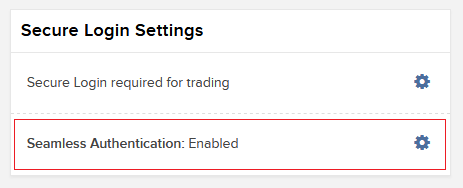
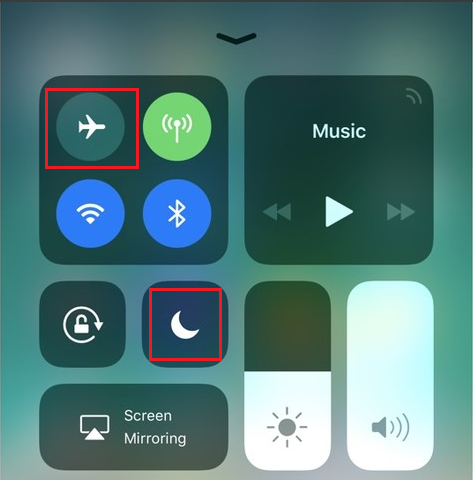
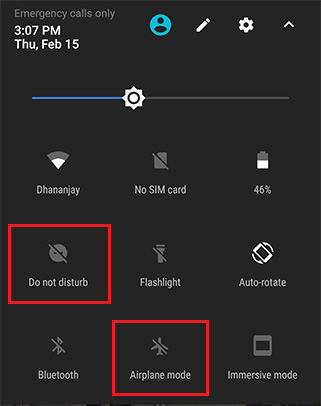

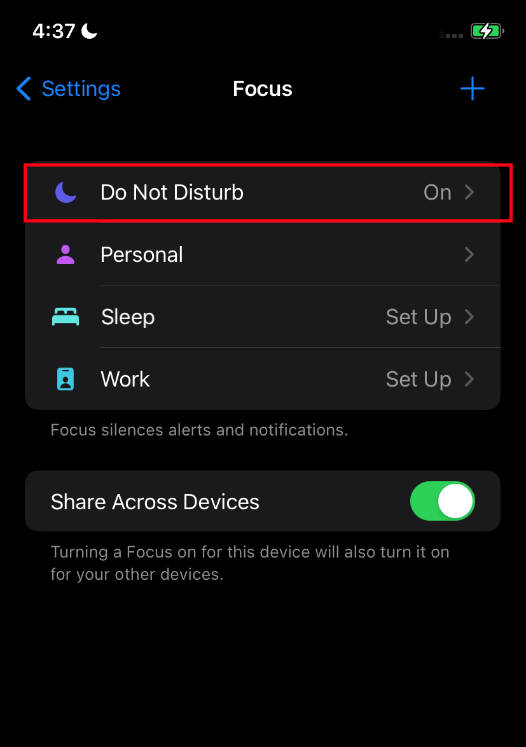
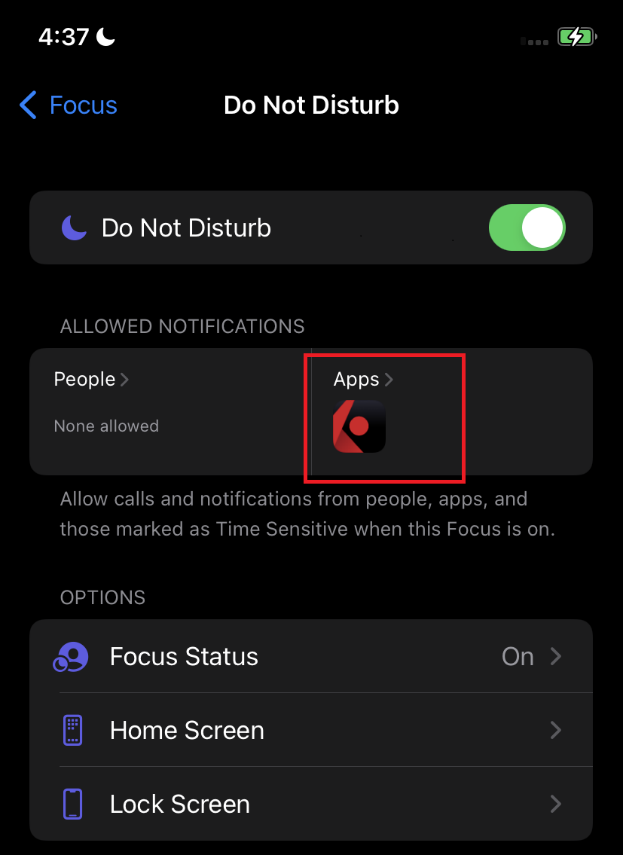
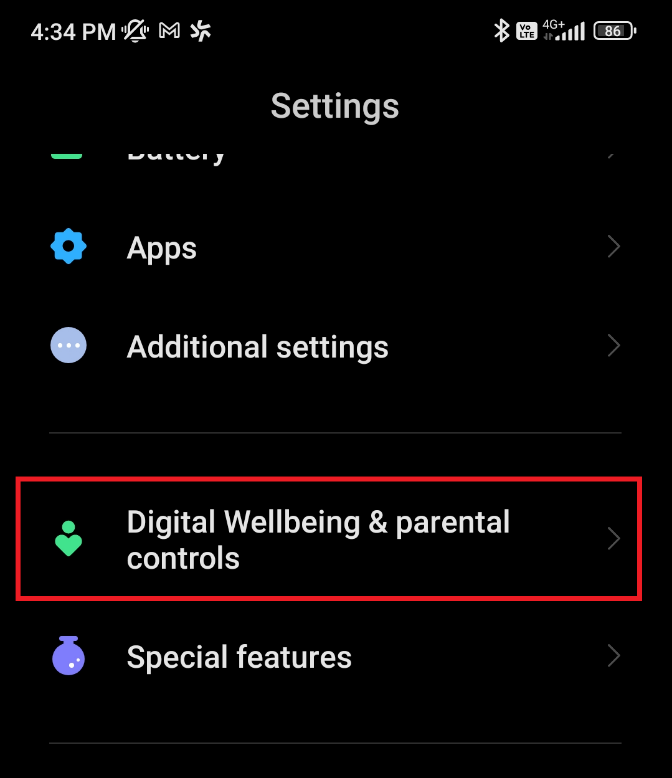
.png)
.png)
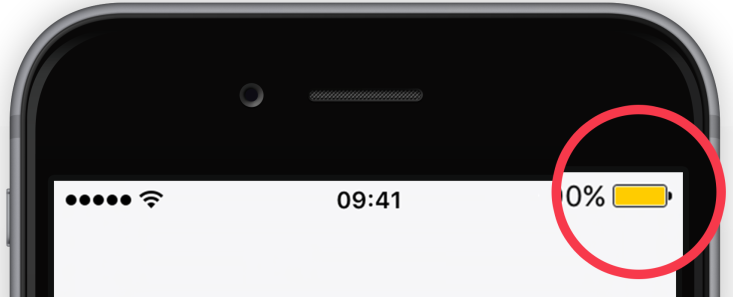
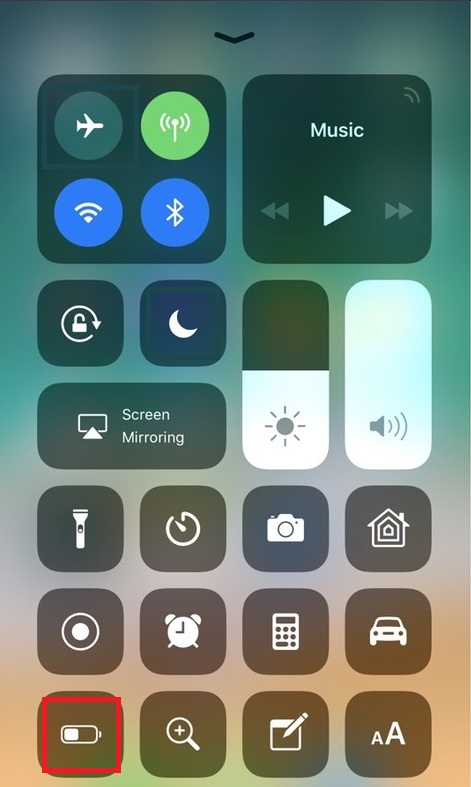
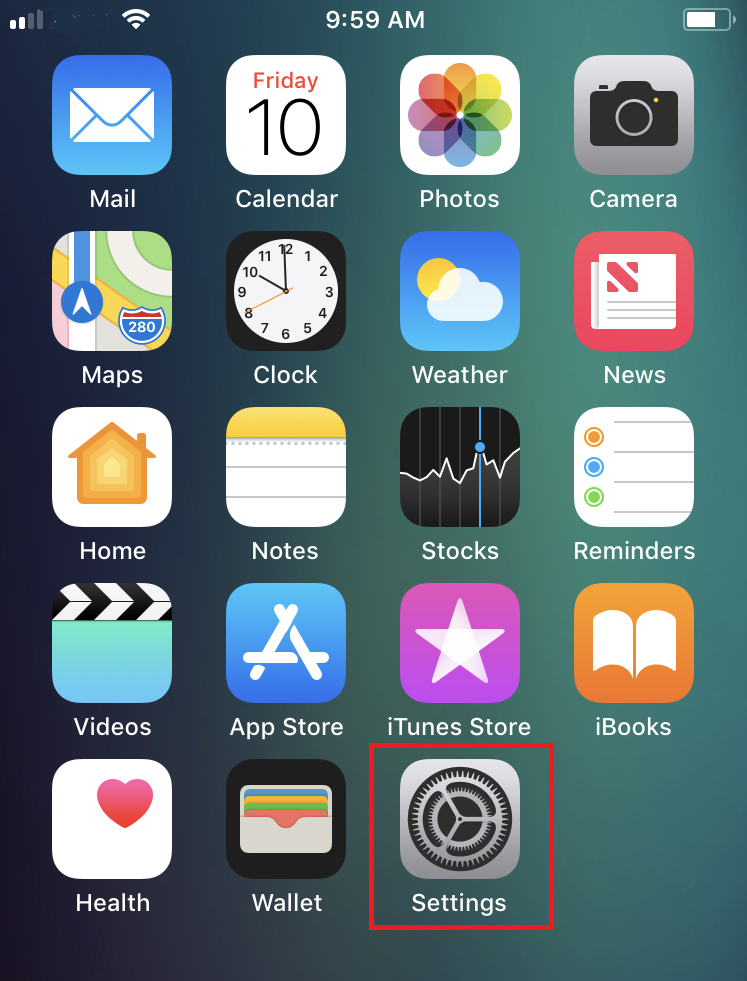
.png)
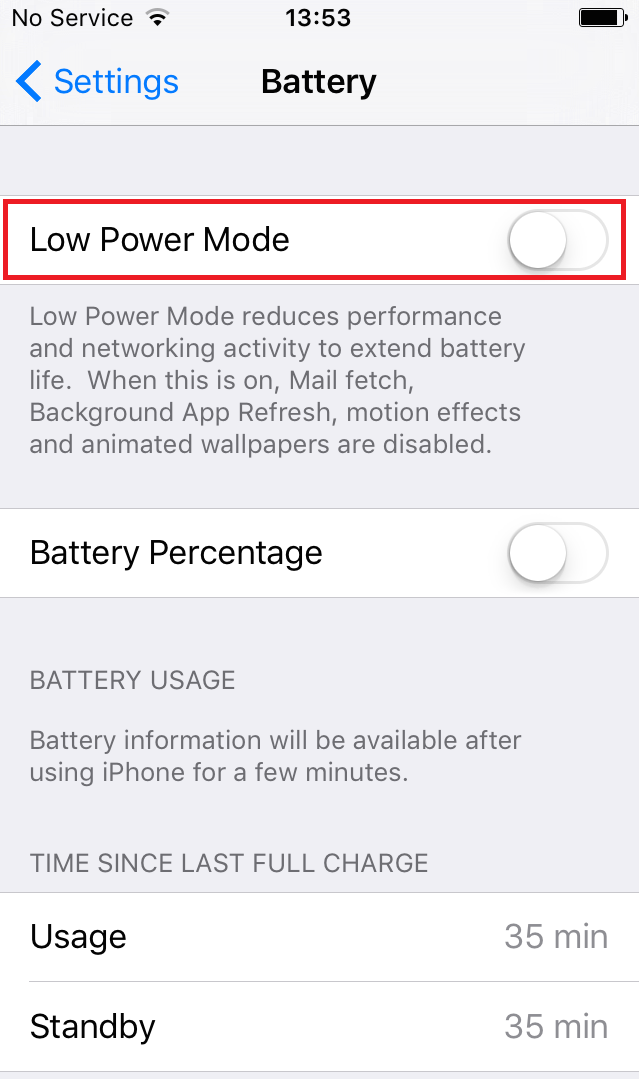
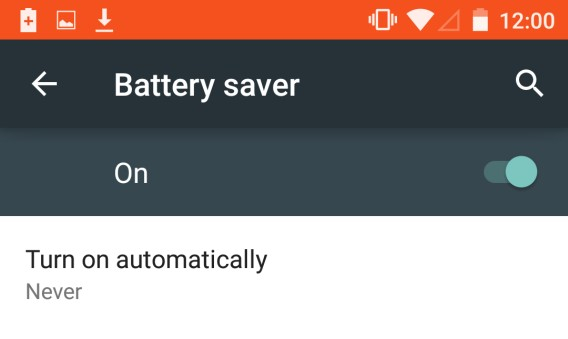
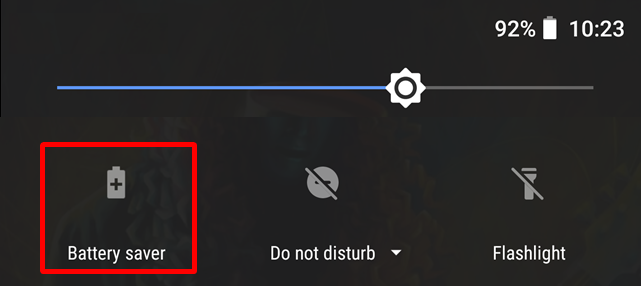
.png)
.png)
.png)
